Google Mail ist die Wette von Google für das gesamte Thema E-Mails, Kalender , Kontakte und andere, die umfangreiche Funktionen zur Verbesserung der Benutzerfreundlichkeit bieten und damit ihr Ziel erreichen, sich als eine der besten Mail-Plattformen zu positionieren.
Täglich erhalten wir mehrere E-Mails , einige wichtige und andere weniger, und wenn wir unseren Posteingang leeren möchten, haben wir folgende Möglichkeiten:
Manchmal können wir versehentlich einige E-Mails löschen, und die gute Nachricht ist, dass Google Mail uns die Möglichkeit gibt, sie wiederherzustellen. Heute wird TechnoWikis den Prozess erklären, um dies zu erreichen.
1. Stellen Sie Google Mail-E-Mails mit der Option Alle wieder her
Die erste Methode, die verwendet werden kann, ist die Option “Alle”. Dazu greifen wir auf unser E-Mail-Konto zu und klicken auf der linken Seite auf die Zeile “Alle”.
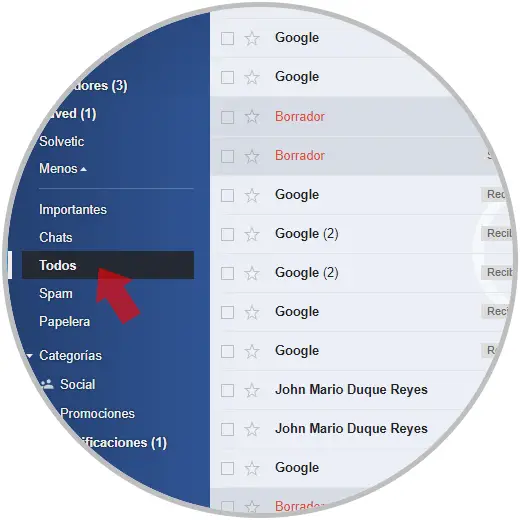
Dort finden wir alle E-Mails, die wir aktuell im Posteingang haben, sowie die archivierten E-Mails. Wir können überprüfen, ob die E-Mails im Posteingang die Legende Received haben. Dort genügt es, die gelöschte Mail zu erkennen, mit der rechten Maustaste darauf zu klicken und die Option In empfangenen Ordner verschieben zu wählen:
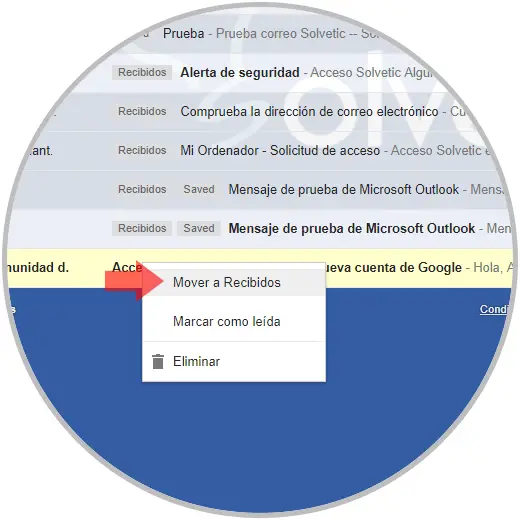
2. So stellen Sie Google Mail-Nachrichten über die Suchleiste wieder her
Mit Google Mail können wir die Suchleiste verwenden, um archivierte E-Mails abzurufen. Sie können alle Eingabefelder, Radierer und Notiz-E-Mails im Bereich Jeder filtern, indem Sie einen definierten Suchoperator eingeben. Daher werden bei dieser Suche nur die archivierten E-Mails angezeigt.
Dazu müssen wir die folgende Zeile in die Google Mail-Suchleiste eingeben:
-Label: Posteingang -Label: Gesendet -Label: Entwürfe -Label: Notizen -In: Chats
Dadurch wird ein Filter erstellt, in dem die gesendeten E-Mails und Entwürfe gezählt werden und nur die archivierten E-Mails angezeigt werden: 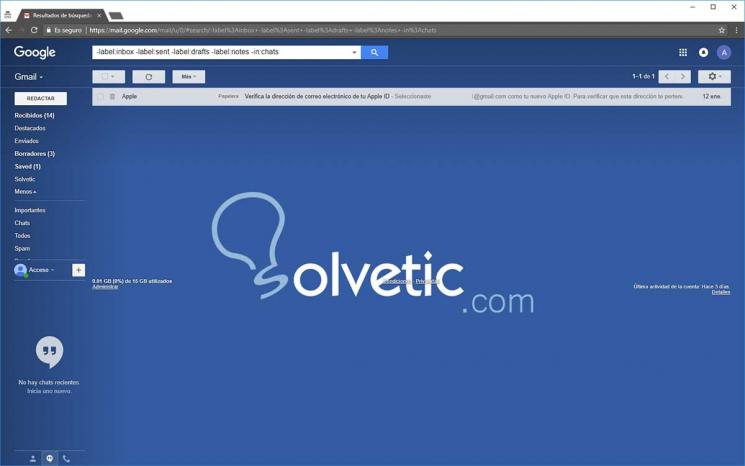
Dort können wir es auswählen und im Google Mail-Posteingang wiederherstellen.
3. So stellen Sie Google Mail-E-Mails mit dem Papierkorb wieder her
Dies ist eine der ersten Methoden, die wir verwenden können, da dort die von uns gelöschten E-Mails gehostet werden. Dazu gehen wir auf die linke Seite von Google Mail und wählen die Option “Papierkorb”. Im mittleren Bereich werden die gelöschten E-Mails angezeigt:
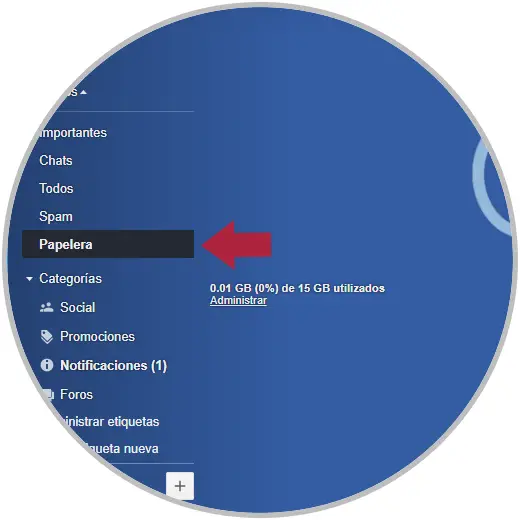
Dort können wir wie im vorherigen Schritt mit der rechten Maustaste auf die E-Mail klicken und sie zur Wiederherstellung in den Posteingang verschieben.
Wir haben diese praktischen Methoden kennengelernt, um E-Mails in Google Mail abzurufen und im Fehlerfall beim Debuggen des Posteingangs still zu bleiben.